TTEP.CN > 故障 >
Windows10如何禁止驱动自动更新 如何禁止Windows10的自动更新驱
Windows10如何禁止驱动自动更新 如何禁止Windows10的自动更新驱动程序 觉得WIN10驱动总是自动更新很麻烦的用户,就来看下文教程了解win10驱动禁止自动更新方法。
win10怎么关闭驱动自动更新提示;
1、首先在Win10桌面的「此电脑」上鼠标右键,在弹出的菜单中,点击打开「属性」
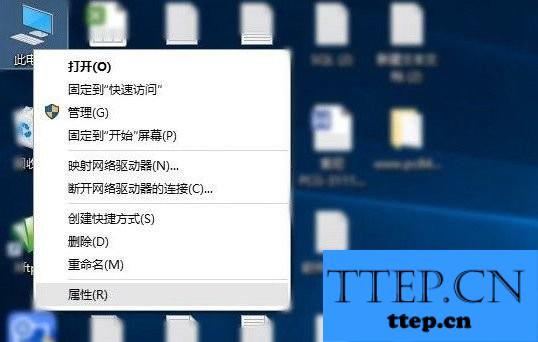
2、打开系统界面后,继续点击左侧的「高级系统设置」
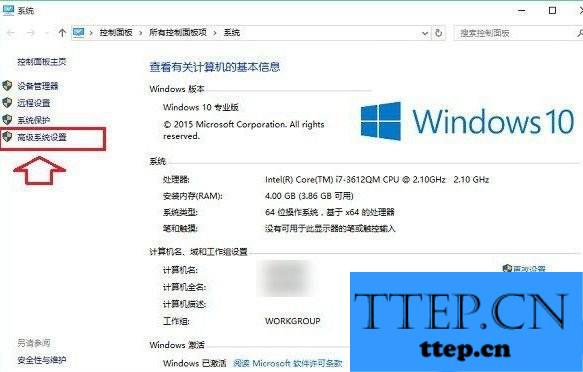
3、在进入的系统设置中,切换到「硬件」选项,然后点击下方的「设备安装设置」如图
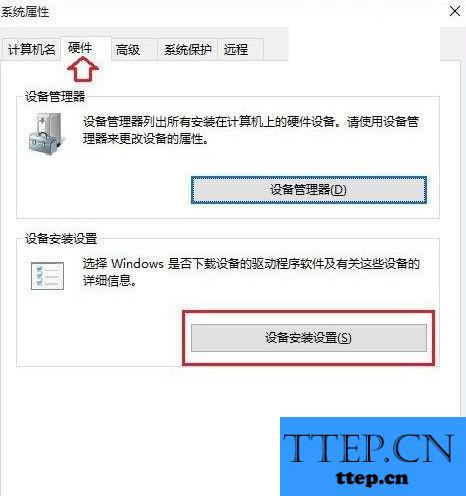
4、最后在安装设置界面,选择「否,让我选择要执行的操作」,并选择下方的「从不安装来自Windows更新的驱动软件」,完成后,点击底部的「保存更改」就完成了
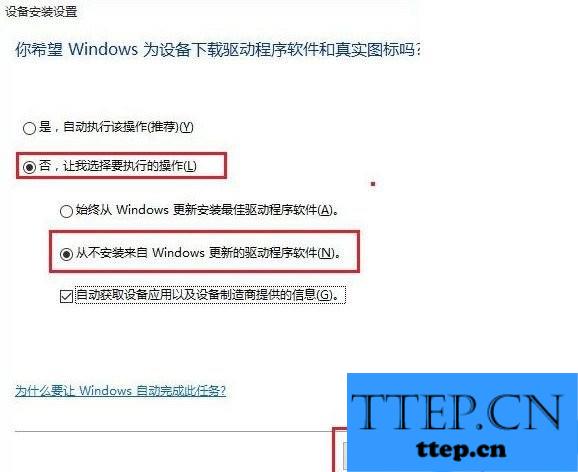
win10怎么关闭驱动自动更新提示;
1、首先在Win10桌面的「此电脑」上鼠标右键,在弹出的菜单中,点击打开「属性」
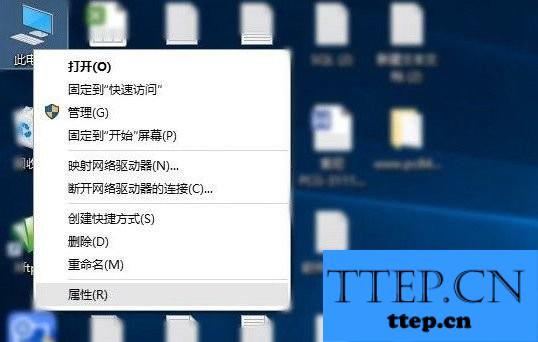
2、打开系统界面后,继续点击左侧的「高级系统设置」
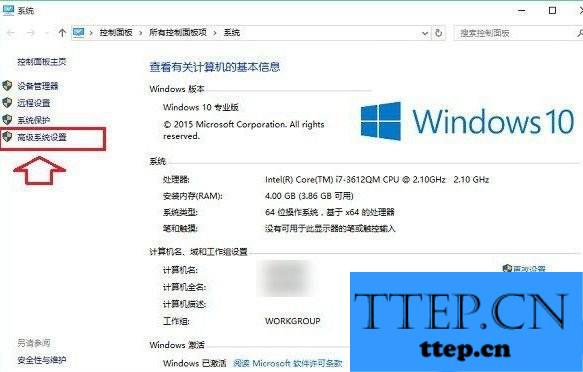
3、在进入的系统设置中,切换到「硬件」选项,然后点击下方的「设备安装设置」如图
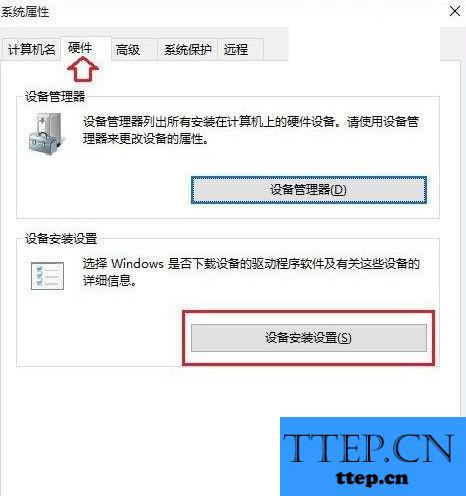
4、最后在安装设置界面,选择「否,让我选择要执行的操作」,并选择下方的「从不安装来自Windows更新的驱动软件」,完成后,点击底部的「保存更改」就完成了
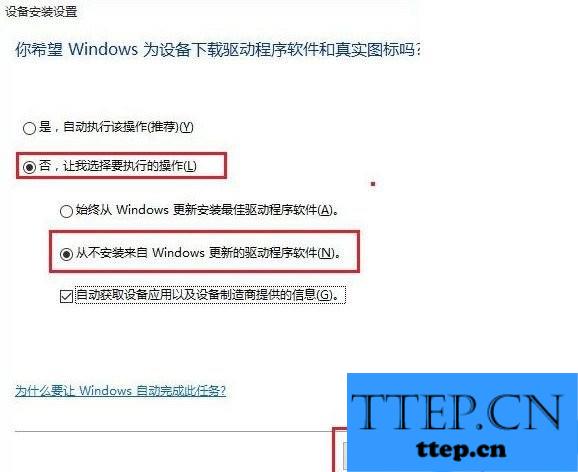
- 上一篇:新浪微博怎样设置评论禁止功能 新浪微博如何设置禁止所有人评论
- 下一篇:没有了
- 最近发表
- 赞助商链接
-
